Outlook에서 이메일을 받아쓰는 방법은 무엇입니까?
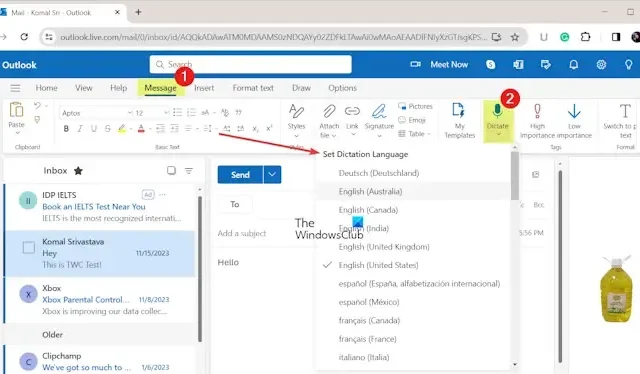
이메일을 작성하는 대신 Outlook에서 받아쓰시겠습니까? 그렇다면 올바른 페이지로 이동하신 것입니다.
Outlook의 받아쓰기 도구는 기본적으로 마이크에 대고 말하여 이메일을 작성할 수 있는 음성-텍스트 도구입니다. 이메일을 적고 싶지 않거나 키보드가 제대로 작동하지 않을 때 유용합니다. 이를 사용하면 이메일을 작성하고, 보내고, 이메일에 빠르게 회신하는 등의 작업을 할 수 있습니다. 받아쓰기 기능은 다른 Office 앱에서도 사용할 수 있습니다.
이 기능은 Outlook의 데스크톱 버전과 웹 버전 모두에서 사용할 수 있습니다. 따라서 온라인뿐만 아니라 Outlook 앱에서도 이메일을 지시할 수 있습니다.
이제 이 도구를 사용하기 전에 다음 사항을 염두에 두어야 합니다.
- Outlook 앱에서 이 도구를 사용하려면 활성 Microsoft 365 구독이 필요합니다.
- Windows 10 이상 버전에서만 지원됩니다.
Outlook에서 받아쓰기 기능을 사용하는 정확한 단계를 알아 보겠습니다.
Outlook에서 이메일을 받아쓰는 방법은 무엇입니까?
마이크를 사용하여 Outlook에서 이메일을 지시하려면 다음 단계를 따르세요.
- Outlook 앱 또는 Outlook 웹을 엽니다.
- 새 이메일을 작성하세요.
- 메시지 탭으로 이동합니다.
- 받아쓰기 드롭다운 버튼을 클릭하세요.
- 원하는 받아쓰기 언어를 선택하세요.
- Outlook에 마이크 액세스 권한을 부여합니다.
- 마이크를 통해 말하여 이메일 콘텐츠를 작성하세요.
먼저 PC에서 Outlook 앱을 열고 이메일 계정에 로그인하세요. 웹에서 Outlook을 사용하는 경우 웹 브라우저에서 웹 사이트를 열고 계정에 로그인하세요.
이제 새 이메일을 작성해야 합니다. 그렇게 하려면 홈 탭을 클릭하고 새 메일을 선택하세요. 버튼을 눌러 새 메시지 창을 엽니다.

다음으로 메시지 탭으로 이동하여 와 관련된 드롭다운 메뉴 버튼을 선택하세요. 받아쓰기 옵션. 이메일을 받아쓸 수 있는 여러 언어가 표시됩니다. 원하는 받아쓰기 언어를 선택하세요.
그런 다음 받아쓰기 버튼을 누르면 Outlook에서 마이크 액세스 권한을 허용할지 묻는 메시지를 표시합니다. 계속하려면 필요한 액세스 권한을 제공하세요.

마이크가 설정되면 마이크에 대고 말할 수 있습니다. Outlook은 음성을 텍스트로 변환하고 이메일을 완성합니다.
언제든지 Alt + ` 단축키를 누르거나 리본에서 받아쓰기 버튼을 클릭하여 이메일 받아쓰기를 재개할 수 있습니다.
명령
일부 명령을 사용하여 Outlook에서 이메일을 올바르게 지정할 수 있습니다. 예를 들어 마침표를 사용하려면 마이크에 마침표나 마침표를 말하면 됩니다. 마찬가지로 쉼표, 물음표, 느낌표/부호, 새 줄, 여는 따옴표, 닫는 따옴표 등을 포함한 다른 구두점을 삽입할 수 있습니다.
또한 다음과 같은 기본 이모티콘을 사용할 수도 있습니다.
- 웃는 얼굴=:)
- 찡그린 얼굴=: (
- 윙크하는 얼굴= 😉
- 하트 이모티콘= <3
Outlook의 받아쓰기 도구를 사용하여 이메일에 편집, 서식 지정, 수학 및 기타 명령을 제공하는 데 사용할 수 있는 다른 문구가 있습니다. 여기에서 확인하세요.
참조: Chrome에서 어디서나 음성 입력을 활성화하는 방법?
Outlook에서 받아쓰기를 할 수 없는 이유는 무엇입니까?
Outlook에서 이메일을 지시할 수 없는 경우 문제의 원인이 되는 여러 요인이 있을 수 있습니다. 마이크가 PC에 올바르게 연결되지 않았을 가능성이 있습니다. 따라서 마이크를 분리했다가 다시 연결하여 제대로 작동하는지 확인할 수 있습니다. 헤드셋을 다른 USB 포트에 연결하여 도움이 되는지 확인할 수도 있습니다.
그 외에도 마이크가 제대로 작동하는지 확인하세요. 다른 휴대폰이나 컴퓨터에 연결하여 제대로 작동하는지 확인할 수 있습니다. 설정을 사용하여 Windows에서 마이크를 테스트할 수도 있습니다.
이메일에서 음성 입력을 어떻게 켜나요?
스마트폰에서 Gmail의 음성 입력을 사용하려면 Gmail 앱을 열고 편지쓰기 버튼을 클릭하세요. 이제 키보드 상단에서 설정(톱니바퀴 모양) 버튼을 누르고 음성 입력 옵션을 클릭하세요. 그런 다음 Google 음성 입력 옵션을 선택하세요. 그런 다음 키보드로 돌아가 키보드 상단에 있는 마이크 아이콘을 누릅니다. 이제 마이크를 통해 이메일 받아쓰기를 시작할 수 있습니다.


답글 남기기